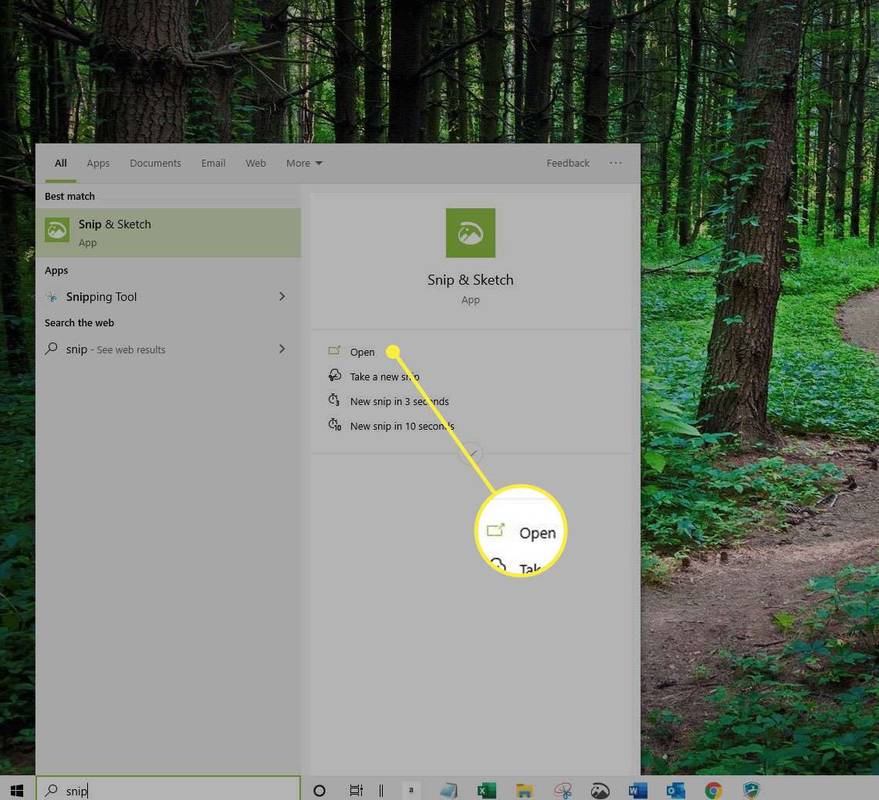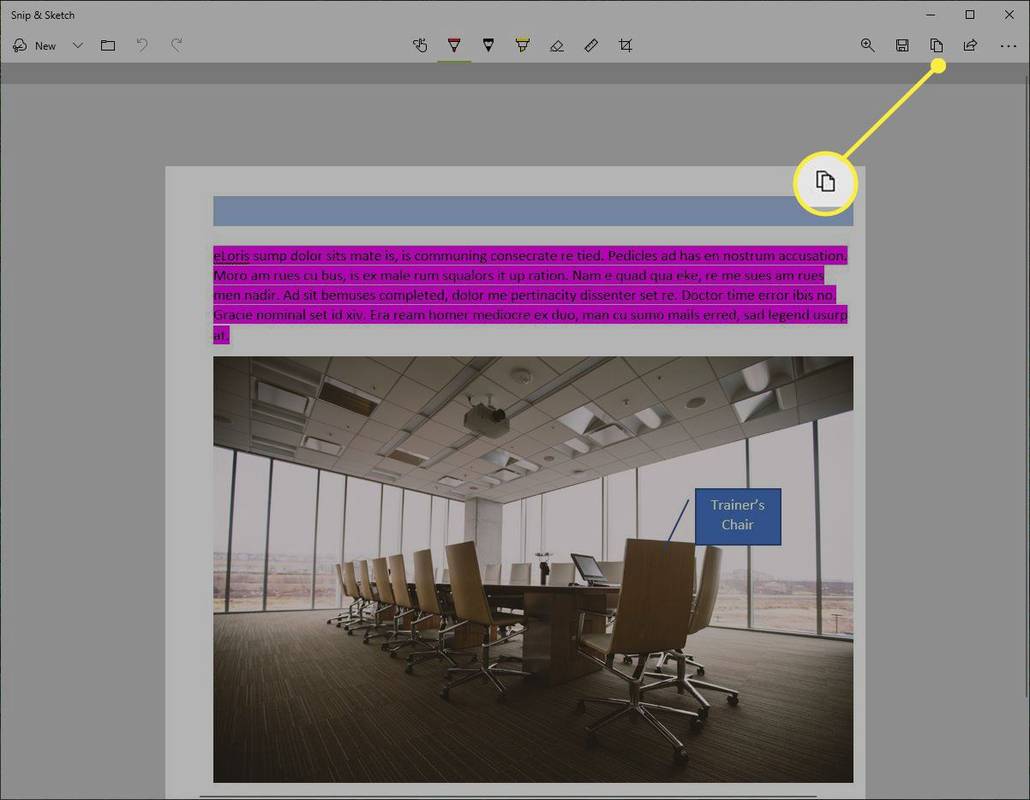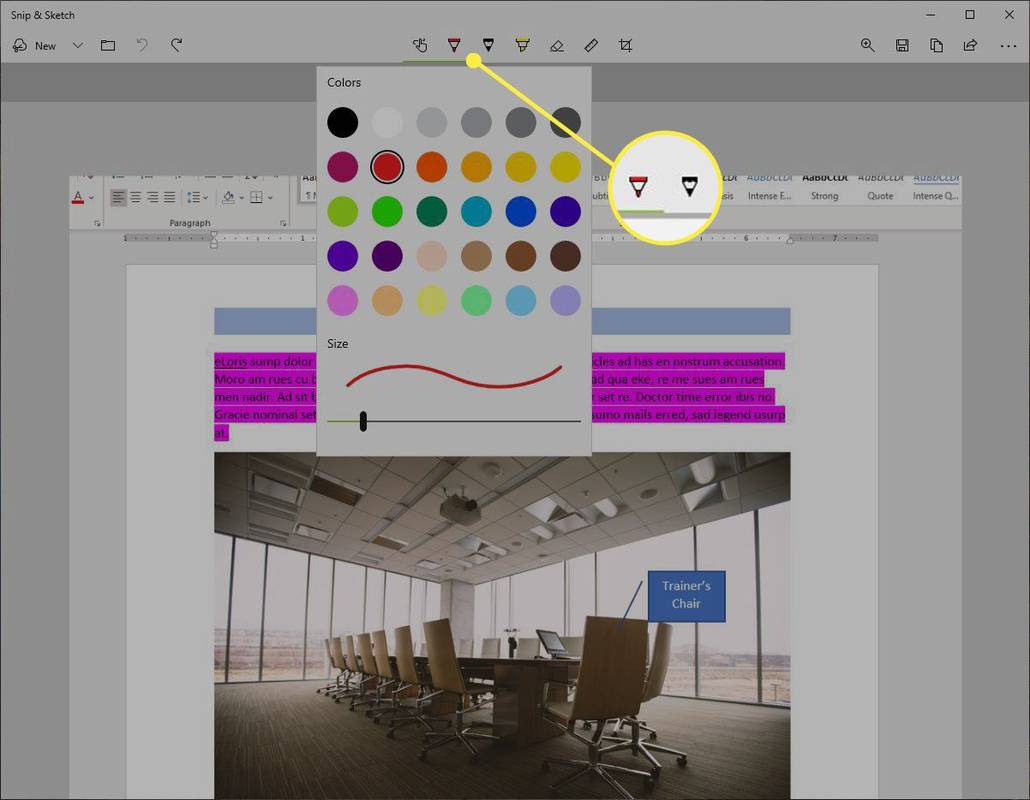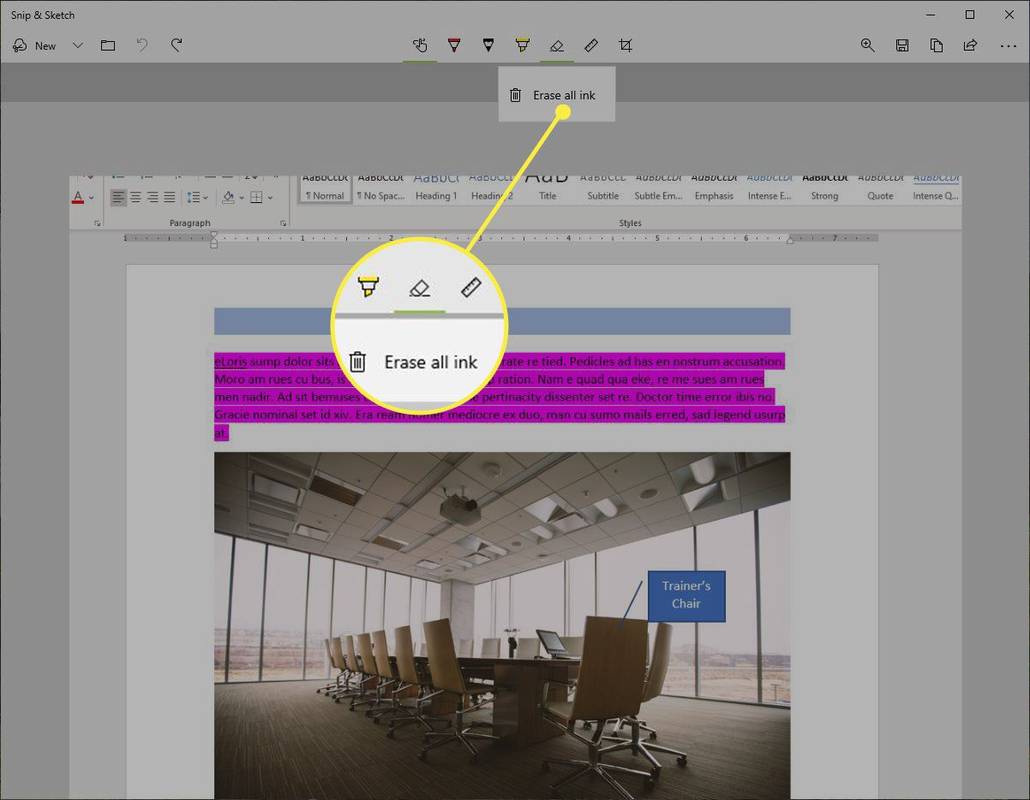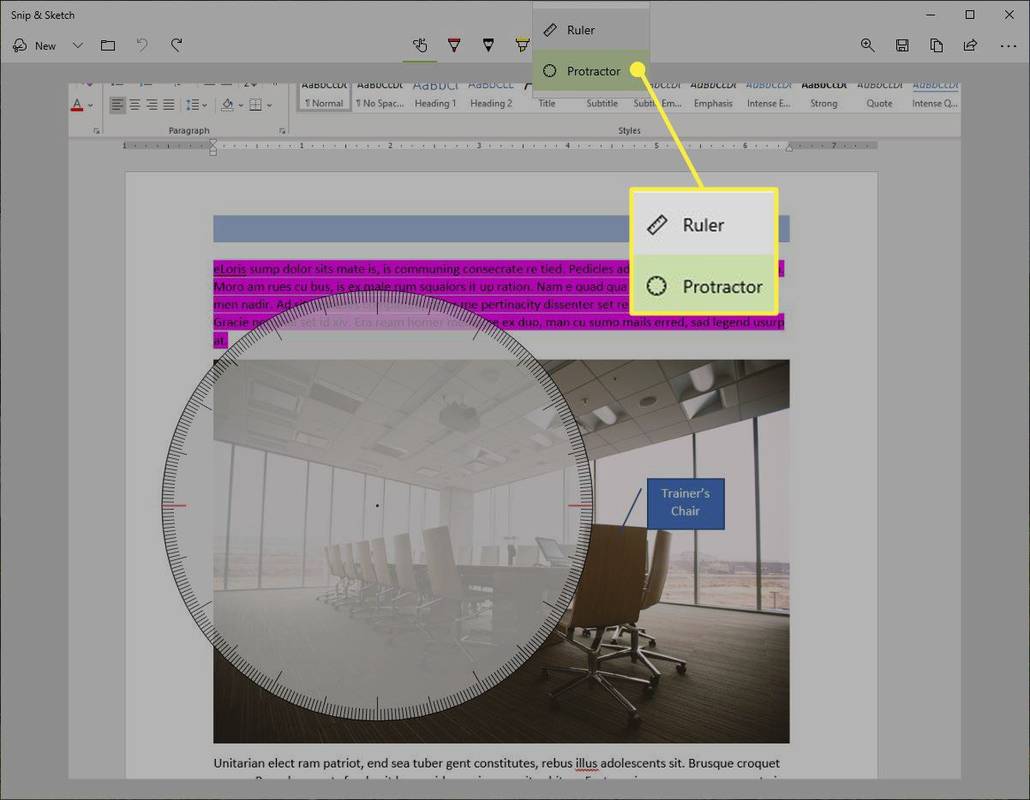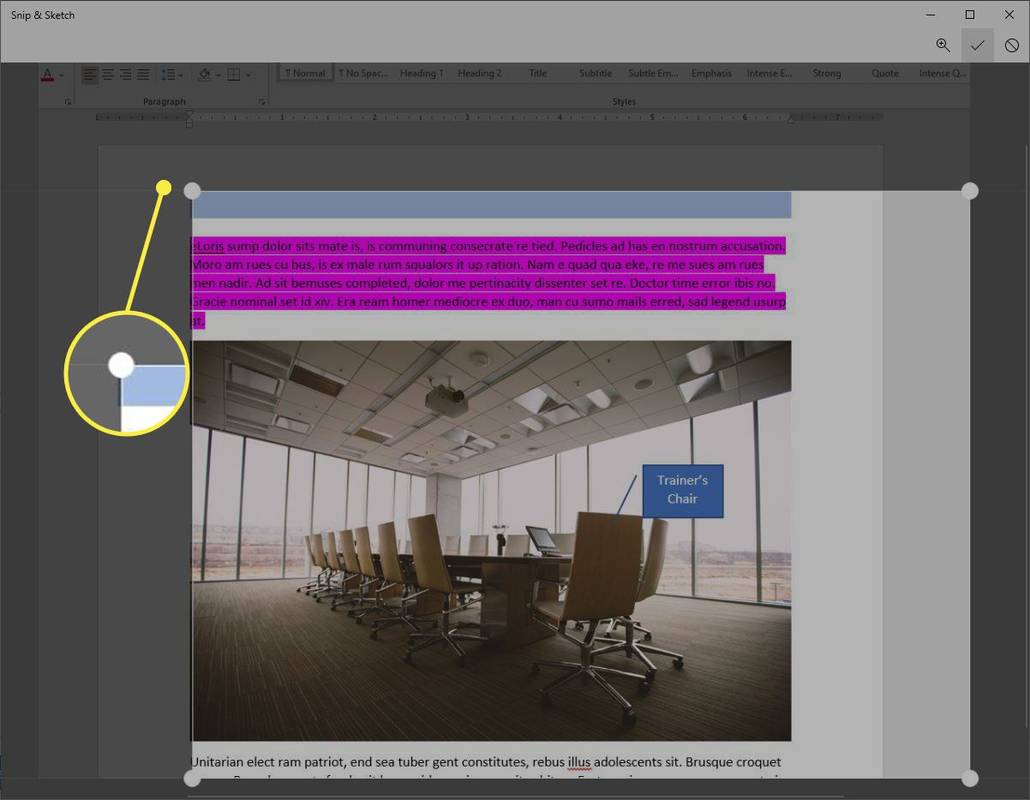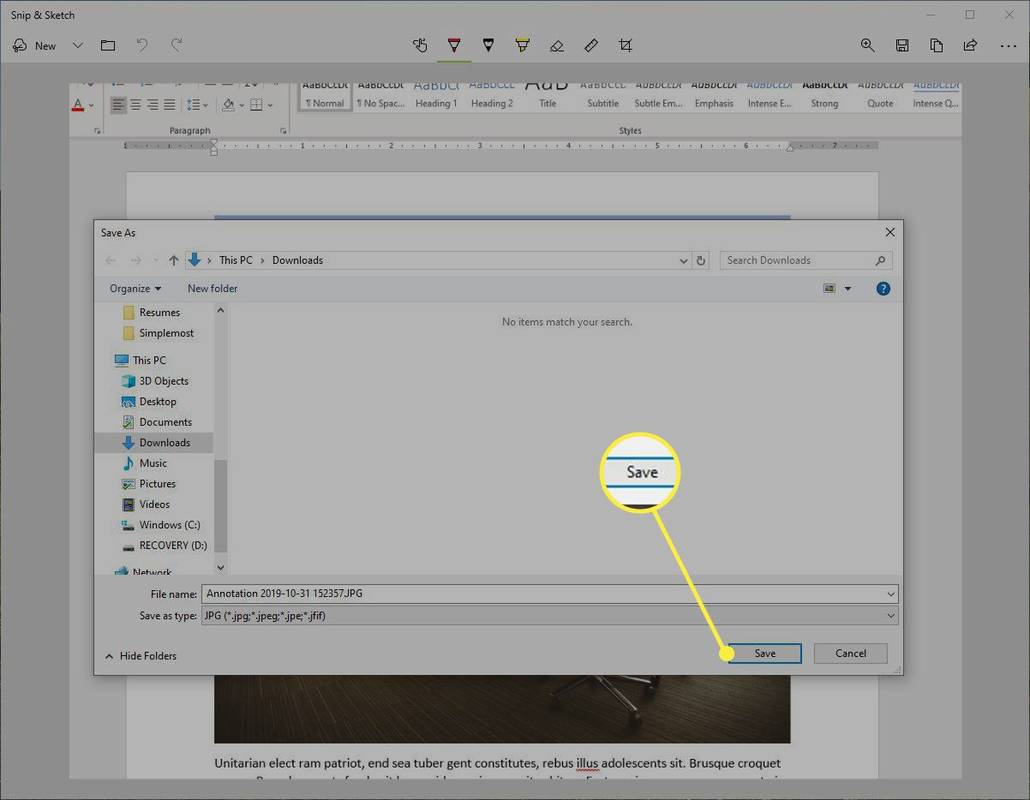Ką žinoti
- Atidarykite Snip & Sketch ir pasirinkite Nauja , tada pasirinkite režimą: Window Snip, Fullscreen Snip, Stačiakampis Snip arba Freeform.
- Pjūvis rodomas lange Snip & Sketch. Galite pasirinkti Kopijuoti tai arba Dalintis tai.
- Paėmę iškarpą galite redaguoti. Naudoti Pieštukas arba Šratinukas norėdami pridėti tekstą, naudokite Apkarpyti reguliuoti dydį ir kt.
Snip & Sketch yra Windows 10 atsakymas į „Windows Snipping Tool“ . Tai suteikia tą patį ekrano kopijų galimybės , bet su dar didesniu funkcionalumu. Sužinokite, kaip jį naudoti norint padaryti ekrano kopiją sistemoje „Windows 10“.
Kaip padaryti ekrano kopiją
Ekrano kopiją daryti naudojant „Snip and Sketch“ yra greita ir paprasta. Greičiausias būdas padaryti „Window 10“ ekrano kopiją su „Snip & Sketch“ yra paspaudus spartųjį klavišą „Windows“ raktas + Shift + S . Taip atidaroma nukarpymo juosta, leidžianti pasirinkti režimą ir nukirpti neatidarius programos Snip & Sketch.
Norėdami atidaryti „Snip & Sketch“, padaryti ekrano kopiją ir ją redaguoti arba tvarkyti, atlikite šiuos veiksmus.
-
Atidarykite Snip & Sketch. Tai galite padaryti įvesdami karpyti į Windows paieškos laukelį šalia mygtuko Pradėti ir pasirinkite Atviras pagal Snip & Sketch rodomame programų sąraše.
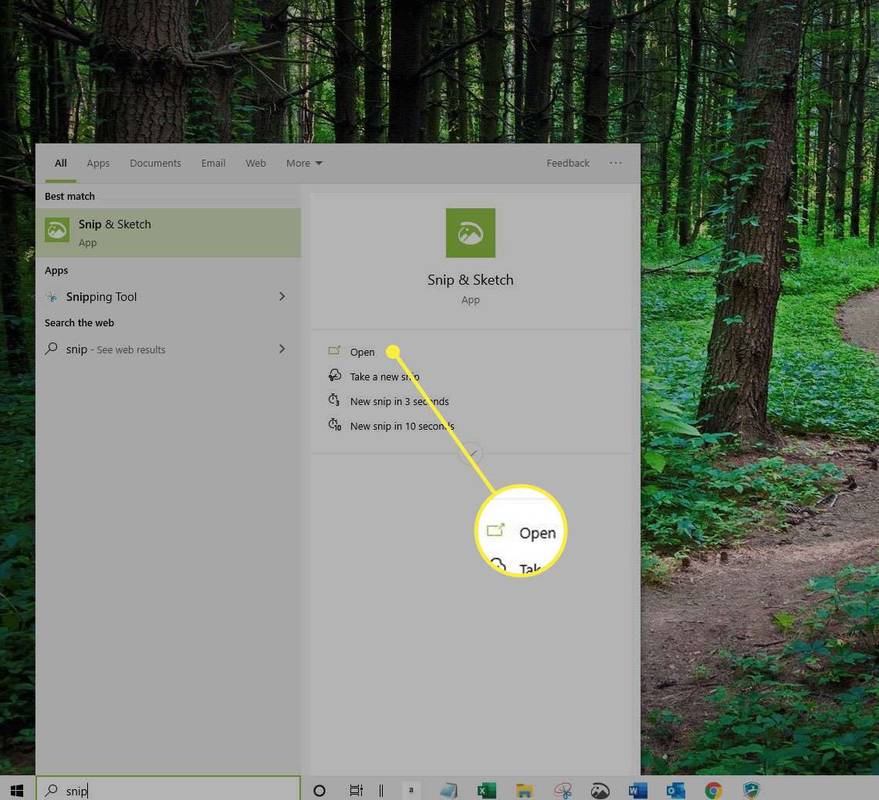
-
Pasirinkite rodyklę šalia Nauja atidaryti Delsimas išskleidžiamajame meniu ir, jei norite, pasirinkite delsos laiką. Kitu atveju pasirinkite Nauja . Atsidarys „Snipping Bar“.
išjungti demonstracinį režimą samsung tv
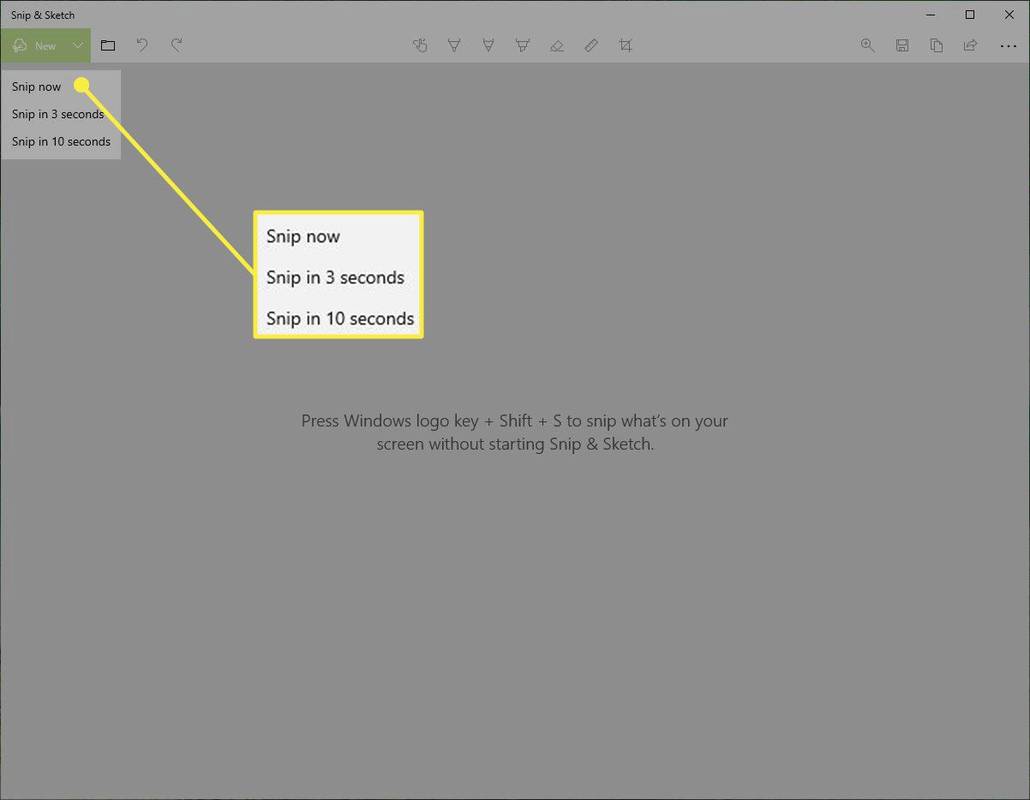
-
Pasirinkite režimą. Jei pasirinksite Lango kirpimas arba Snip per visą ekraną , pasirinkite bet kurią ekrano sritį, kad padarytumėte iškarpą. Jei pasirinksite Stačiakampis Snip arba Laisvos formos pjūvis , spustelėkite ir vilkite ekrano sritį, kurią norite nukirpti.
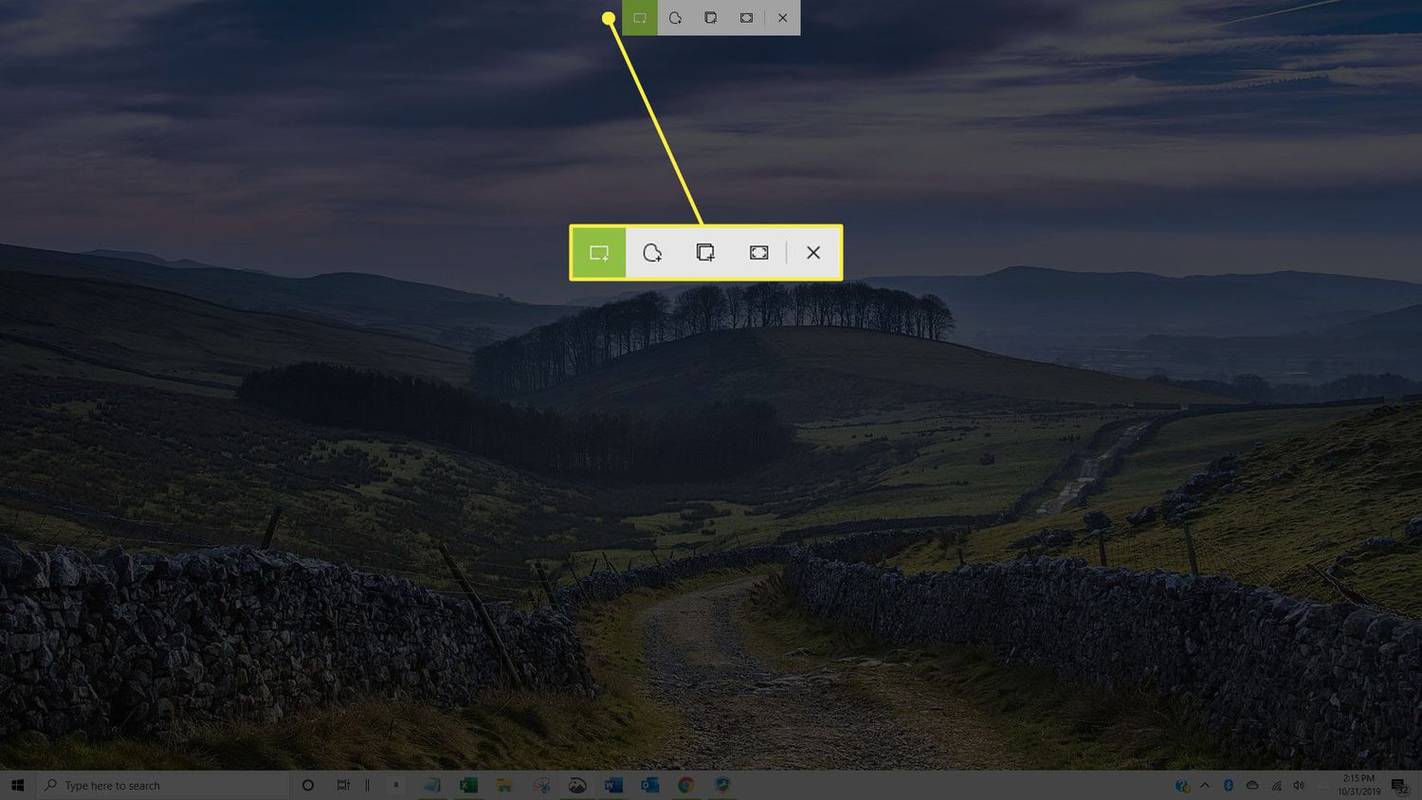
-
Jūsų iškarpa bus rodoma lange Snip & Sketch.
-
Pasirinkite Kopijuoti piktogramą, kad sukurtumėte iškarpos kopiją, kuri gali būti naudinga, jei norite redaguoti ekrano kopiją, bet taip pat išsaugoti originalą.
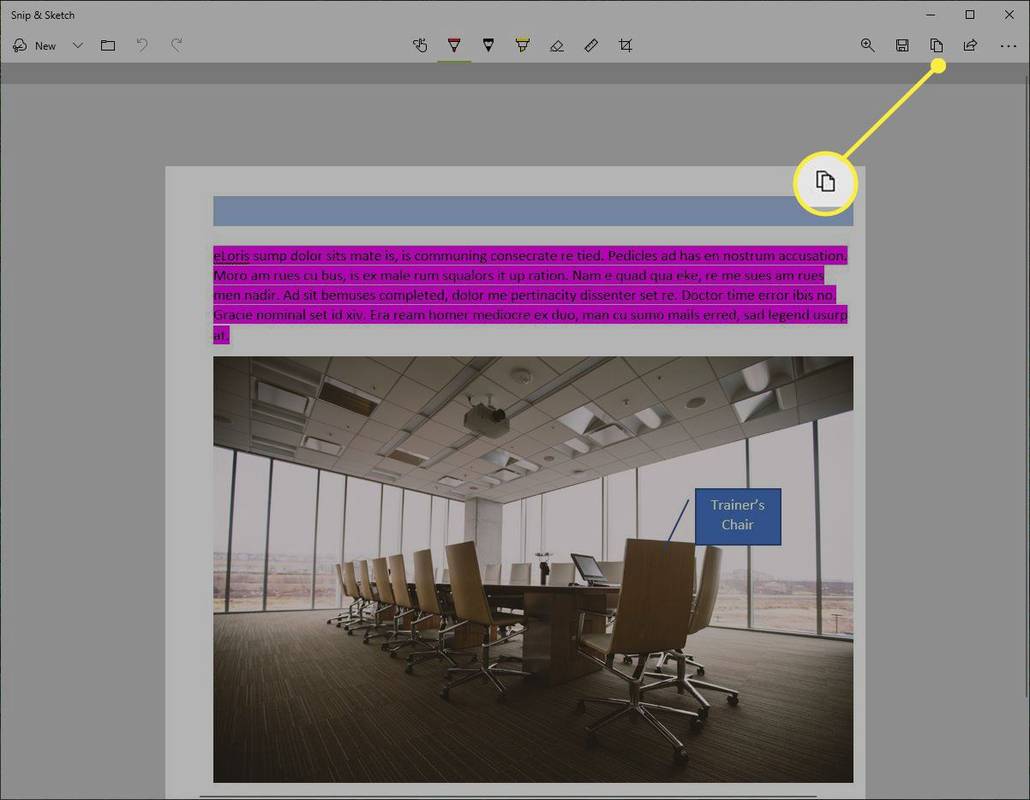
-
Pasirinkite Dalintis mygtukas, kad galėtumėte bendrinti įrašą su kitais. Jūsų parinktys skirsis atsižvelgiant į programas ir nustatymus, bet gali apimti el. pašto kontaktus, „Bluetooth“ arba „Wi-Fi“ bendrinimą, momentinių pranešimų siuntimą ir socialinės žiniasklaidos platformas.
-
Baigę uždarykite langą.
Kaip redaguoti naudojant Snip & Sketch
Kai padarysite iškarpą, redagavimo įrankiai leidžia komentuoti ir tinkinti ekrano kopijas.
Nors įrankiai geriausiai veikia naudojant rašiklio įrenginį, pasirinkus mygtuką „Rašymas jutikliniu“ galite naudoti komentarų įrankius pele arba liesti.
-
Pasirinkite Šratinukas arba Pieštukas rašyti ar piešti ant karpinio. Du kartus pasirinkite bet kurį įrankį, kad atidarytumėte spalvų paletę ir pasirinkite kitą spalvą arba dydį.
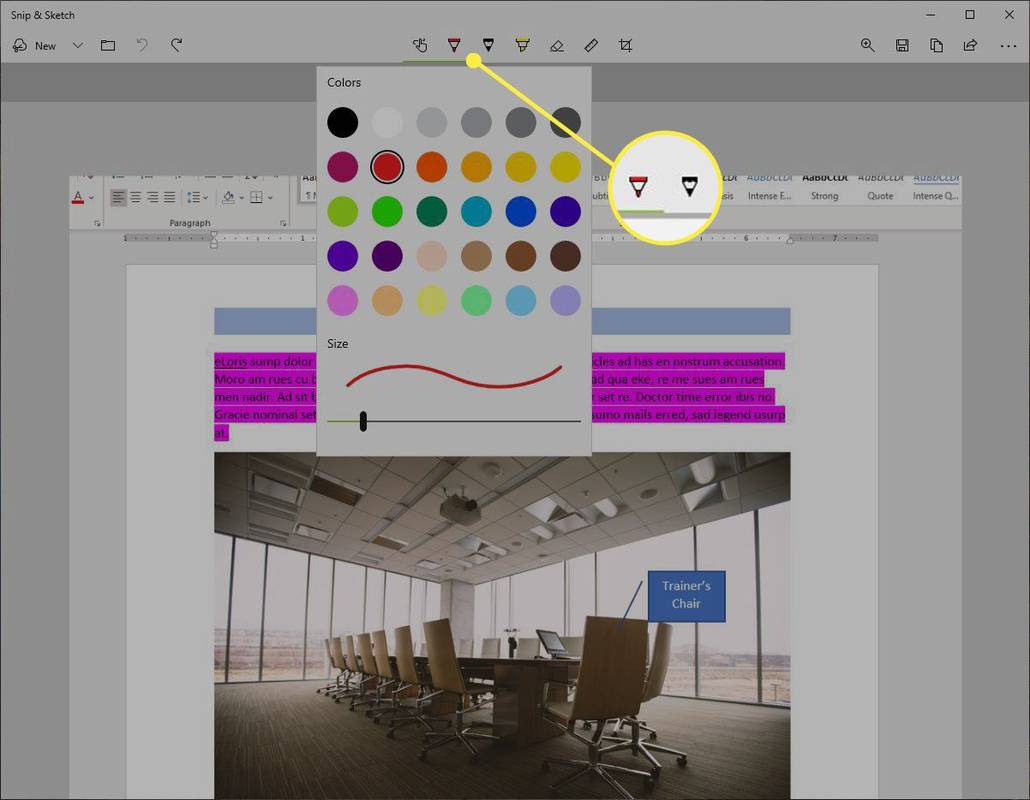
-
Pasirinkite trintuko įrankį ir vilkite jį ant pjūvio, kad pašalintumėte konkrečius potėpius. Spustelėkite jį du kartus ir pasirinkite Ištrinti visą rašalą jei norite ištrinti visas jūsų padarytas pastabas.
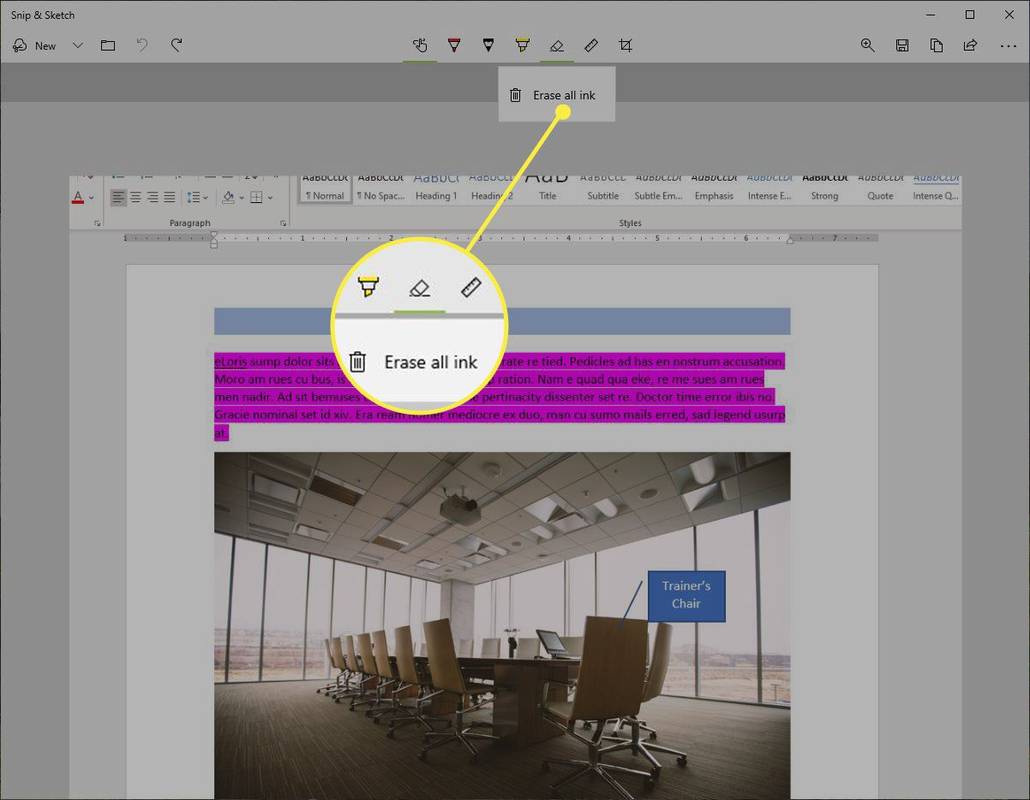
-
Pasirinkite liniuotės arba transporterio įrankius, kad būtų lengviau brėžti tiesias linijas ar arkas. Dar kartą pasirinkite mygtuką, kad paslėptumėte įrankį.
Dviejų pirštų prisilietimo gestai pakeis įrankių dydį arba pasuks juos, jei suaktyvintas prisilietimas.
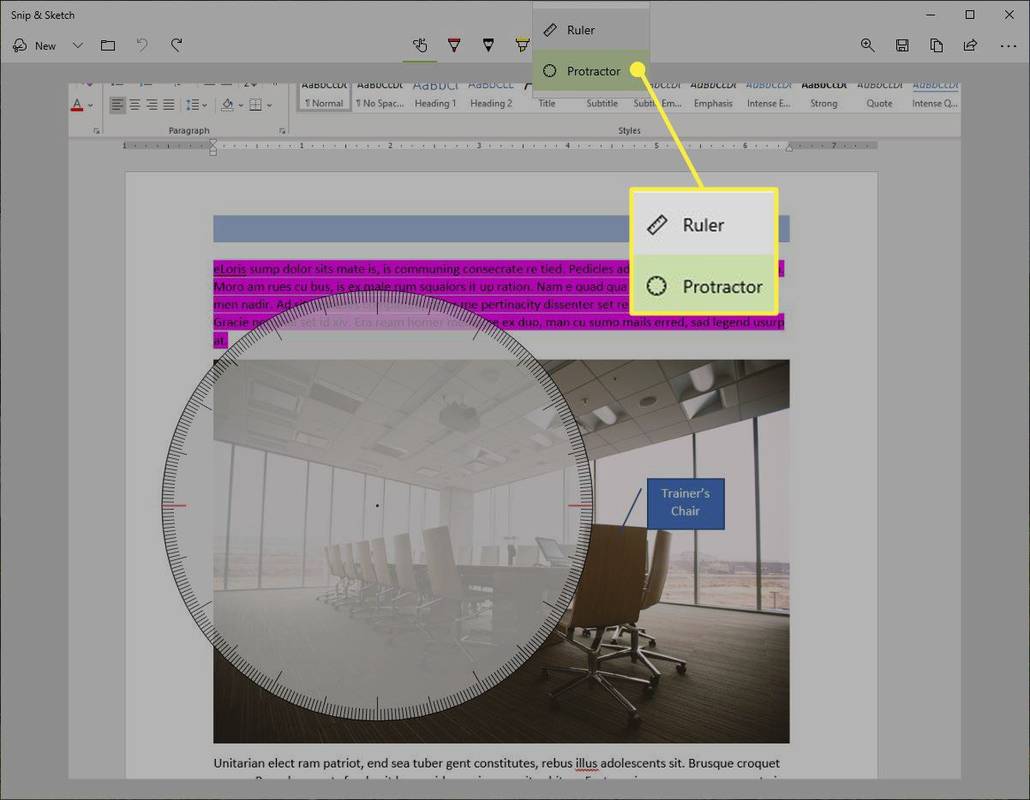
-
Pasirinkite Apkarpyti mygtuką ir naudokite vilkimo rankenas, kad apkarpytumėte vaizdą.
Dar kartą pasirinkite apkarpymo įrankį ir pasirinkite Atšaukti anuliuoti apkarpymą prieš jį dedant.
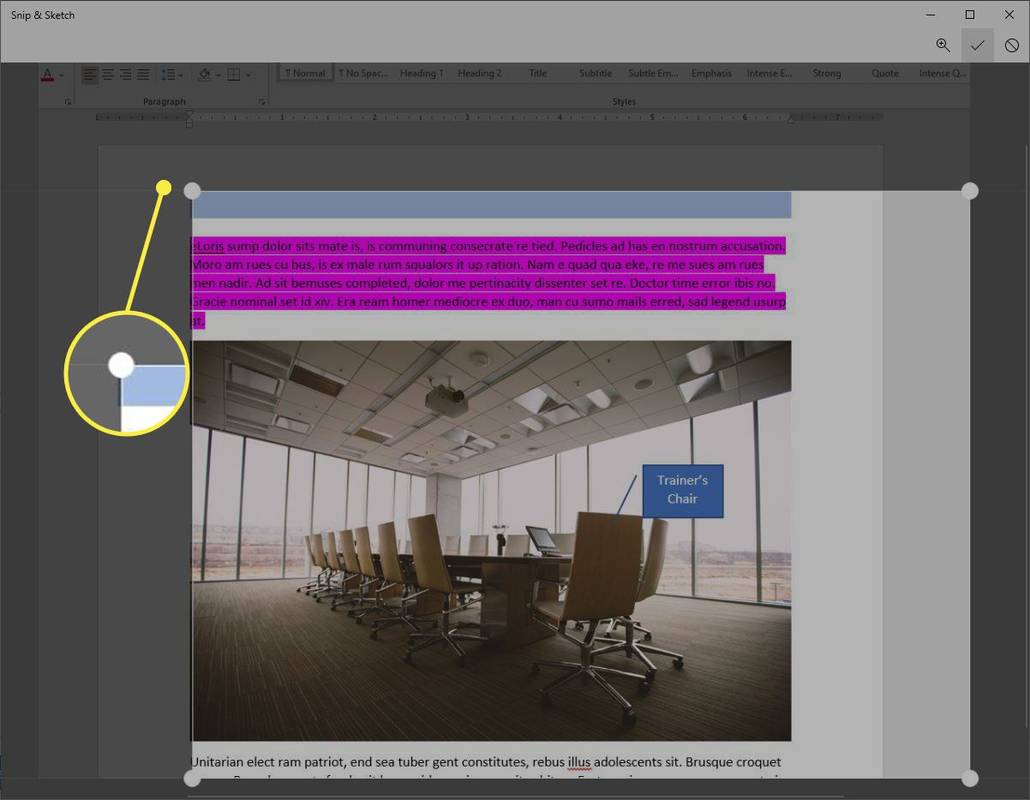
-
Pasirinkite Sutaupyti piktogramą, kad išsaugotumėte ekrano kopiją.
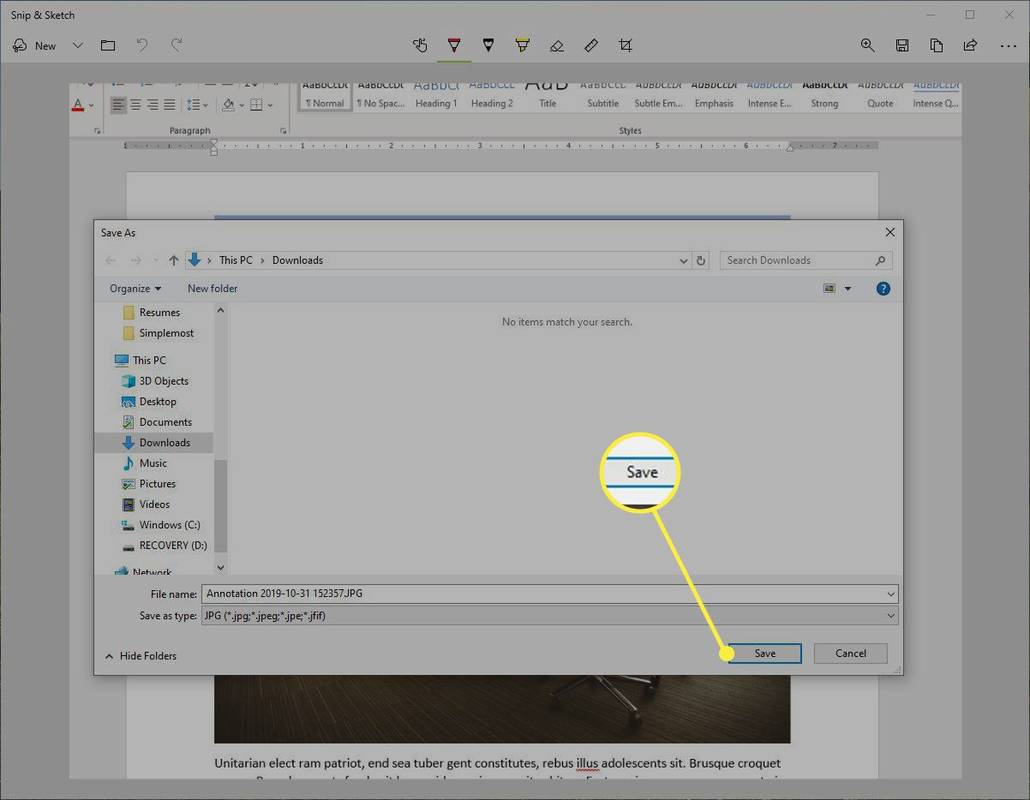
Nors numatytasis „Windows Snipping Tool“ ekrano kopijų failo pavadinimas buvo Capture.jpg, kiekvienas „Snip & Sketch“ fragmentas išsaugomas kaip komentaras, po kurio nurodoma data ir eilės numeris.
Snip & Sketch vs Windows Snipping Tool
„Snip & Sketch“ įrankis pasiekiamas „Windows 10“ sistemose, kuriose veikia 2018 m. spalio mėn. ir naujesnės versijos. Tačiau, jei jo nerandate savo kompiuteryje, galite atsisiųsti iš „Microsoft Store“ .
Jei gerai išmanote „Snipping Tool“ funkcijas, jums bus malonu sužinoti, kad tos pačios funkcijos yra „Snip & Sketch“, nors ir su tam tikrais pakeitimais.
Delsimas
The Delsimas „Snipping Tool“ parinktis siūlo uždelsimą nuo 1 iki 5 sekundžių. Snip & Sketch, Delsimas parinktis yra ant Nauja išskleidžiamasis meniu su nukirpimo parinktimis Dabar , Per 3 sekundes , arba Per 10 sekundžių .
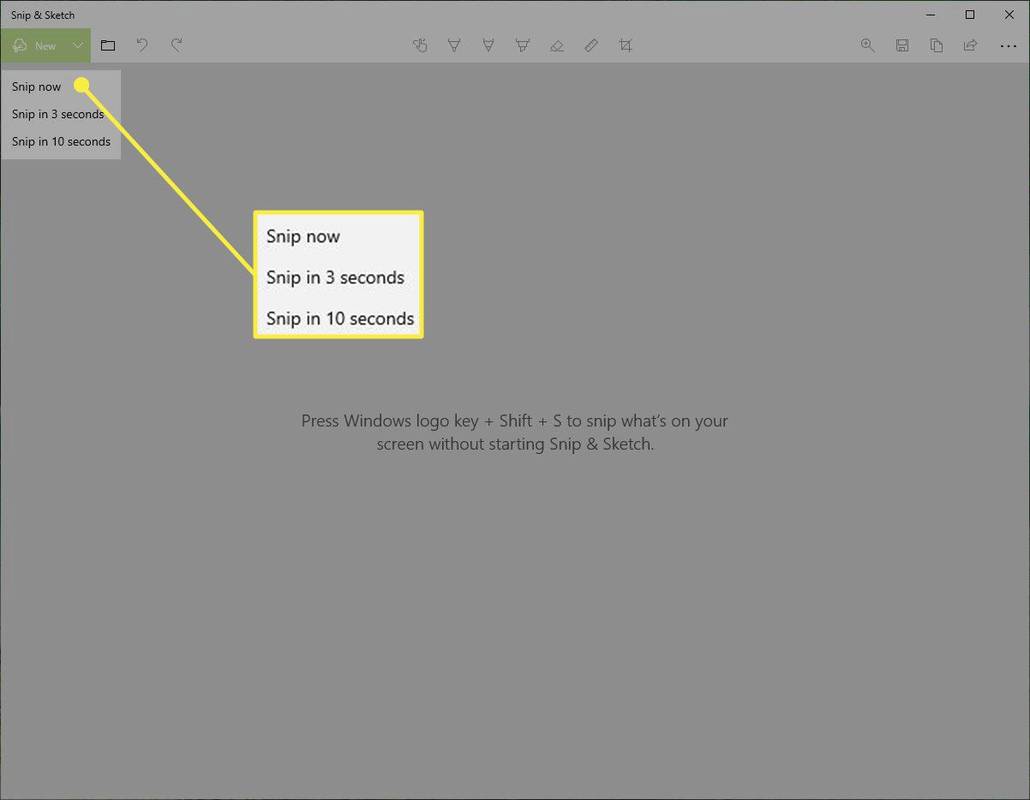
Režimas
The Režimas parinktis, rodoma Snipping Tool įrankių juostoje, nėra akivaizdi iš karto, tačiau ji egzistuoja. Kai pasirenkate Nauja „Snip & Sketch“ lange ekrano viršuje atsiras „Nukarpymo juosta“. Šioje juostoje yra keturios režimo parinktys:
- Stačiakampis Snip
- Laisvos formos pjūvis
- Lango kirpimas
- Snip per visą ekraną
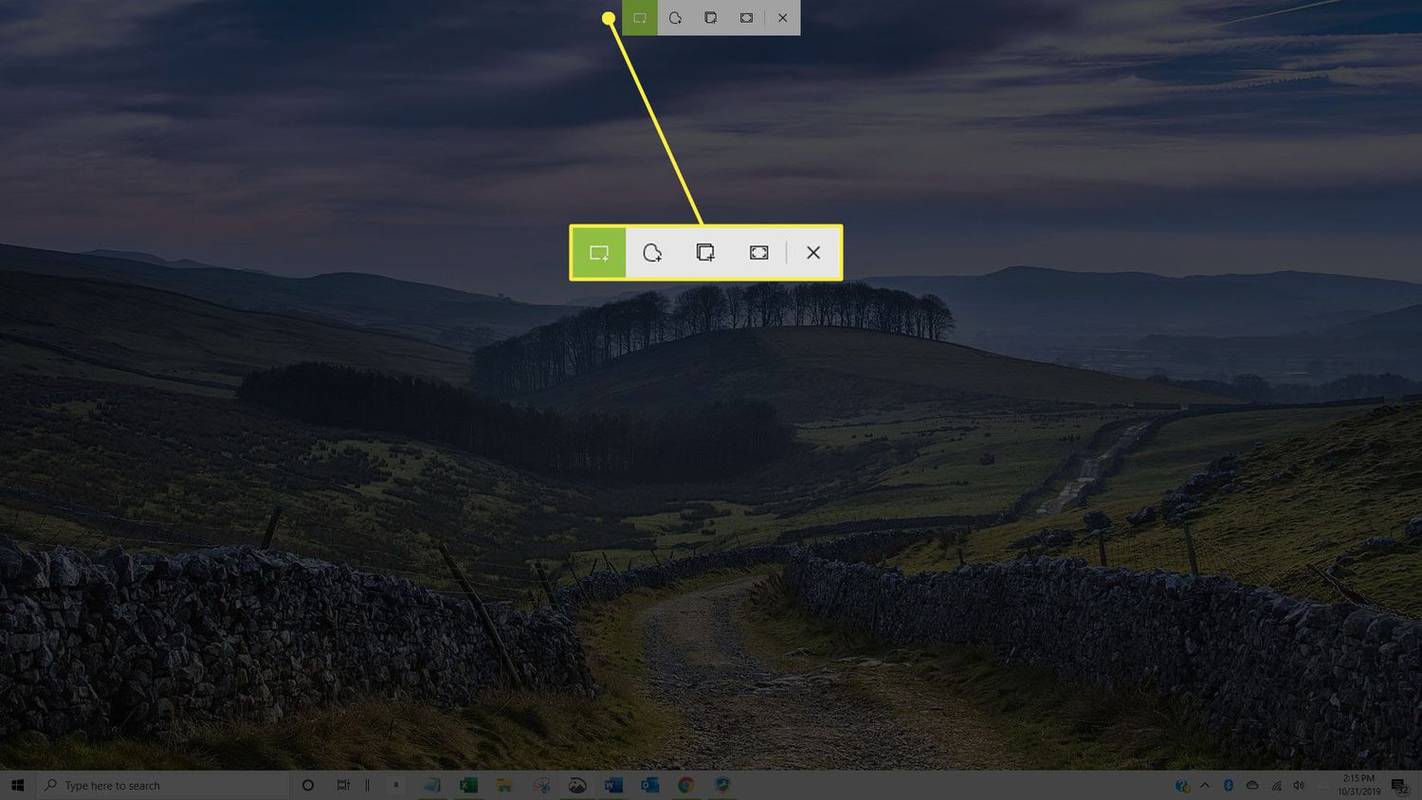
Kitos parinktys
The Sutaupyti , Kopijuoti , ir Dalintis Visos parinktys yra „Snip & Sketch“ įrankių juostoje, kaip ir „Snipping Tool“. Be to, yra a Rašiklis , a Paryškintuvas , ir an Trintukas kaip ir išpopuliarintas Snipping Tool.
Tačiau, skirtingai nei „Snipping Tool“, „Paint“ nėra galimybės redaguoti iškarpos. Vietoj to, „Snip & Sketch“ siūlo savo, turtingesnes redagavimo galimybes.
žiūrėti „netflix“ per ne išmanųjį televizorių